ホームページ >システムチュートリアル >Windowsシリーズ >win11の共有プリンターで709エラーが発生した場合の対処方法
win11の共有プリンターで709エラーが発生した場合の対処方法
- WBOYWBOYWBOYWBOYWBOYWBOYWBOYWBOYWBOYWBOYWBOYWBOYWB転載
- 2023-12-23 16:37:502330ブラウズ
共有プリンターは多くの企業で使用されていますが、Windows システムではプリンターの共有時に常に何らかの問題が発生します。たとえば、最近 win11 の共有プリンター 709 エラーが発生しました。更新プログラムをアンインストールしてください。
Win11 共有プリンター 709 の解決策:
1. まず、キーボードの「Win R」キーの組み合わせを同時に押して、「ファイル名を指定して実行」を開きます。
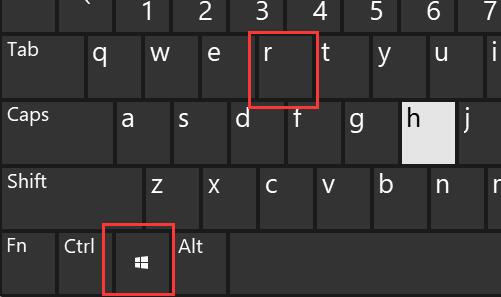
2. 次に、「appwiz.cpl」と入力して、「OK」をクリックします。
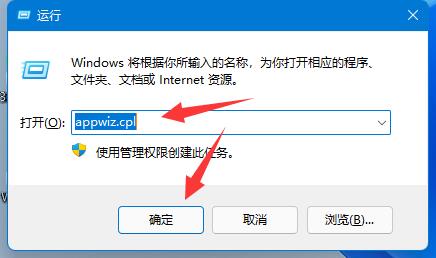
3. 次に、「表示」をクリックします。左上隅に「インストールされた更新プログラム」が表示されます。
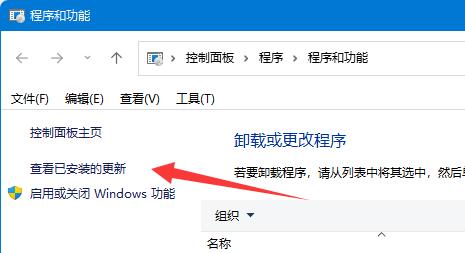
4. 次に、そこにある「KB5006670」更新プログラムをアンインストールします。
5. それでも問題が解決しない場合は、「KB500」で始まるすべてのアップデートをアンインストールしてください。
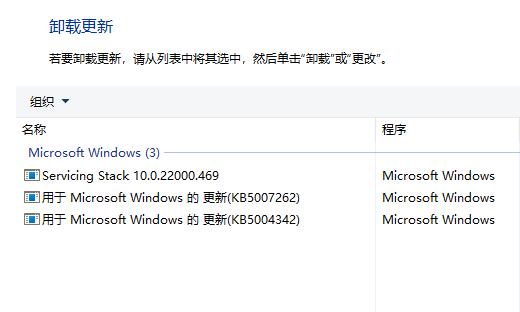
以上がwin11の共有プリンターで709エラーが発生した場合の対処方法の詳細内容です。詳細については、PHP 中国語 Web サイトの他の関連記事を参照してください。
声明:
この記事はsomode.comで複製されています。侵害がある場合は、admin@php.cn までご連絡ください。

